Подкаст - это замечательный способ делиться своими мыслями, идеями и знаниями с аудиторией по всему миру. Но как сделать так, чтобы ваш подкаст мог быть доступен на популярных платформах, таких как Apple Podcasts, Spotify и Google Podcasts? Ответ прост - создать RSS поток для вашего подкаста. В этой статье мы рассмотрим пошаговую инструкцию по созданию RSS потока для подкастов, чтобы ваш контент стал популярным и доступным для всех.
Шаг 1: Начните с выбора подходящей платформы для хостинга вашего подкаста. Существует множество платформ, таких как Soundcloud, Libsyn и Podbean, которые предоставляют возможность загружать и хранить ваши аудиофайлы. Выберите платформу, которая соответствует вашим потребностям и бюджету.
Шаг 2: После выбора платформы загрузите аудиофайлы вашего подкаста на серверы хостинга. Убедитесь, что аудиофайлы соответствуют требованиям платформы по формату и качеству. В большинстве случаев, форматы MP3 или AAC являются наиболее популярными и поддерживаемыми. Проверьте, что ваше содержимое звучит ясно и понятно для слушателей.
Шаг 3: После загрузки аудиофайлов, перейдите к созданию RSS потока. RSS (Really Simple Syndication) - это формат, который используется для распространения аудио- и видеофайлов в Интернете. Откройте текстовый редактор и создайте новый файл с расширением .xml.
Шаг 4: В новом файле XML введите необходимый код для RSS потока, который будет содержать информацию о вашем подкасте, такую как название, описание, автор и ссылка на аудиофайлы. Основные теги, которые должны быть включены, - <title> (название подкаста), <description> (описание подкаста), <link> (ссылка на ваш сайт или блог) и <enclosure> (ссылка на аудиофайл).
Подготовка к созданию RSS потока

Прежде чем приступить к созданию RSS потока для подкастов, вам понадобится несколько важных элементов:
1. Подкасты: Заранее подготовьте свои подкасты, чтобы они были доступны и готовы к публикации.
2. Сервер или хостинг: У вас должен быть сервер или хостинг, где вы сможете разместить свой RSS поток.
3. XML: RSS поток представляет собой XML-документ, поэтому вам нужно будет иметь понимание о базовой структуре XML-файлов.
4. Текстовый редактор: Вам понадобится текстовый редактор для создания и редактирования XML-файлов. Вы можете использовать любой текстовый редактор, такой как Notepad++ или Sublime Text.
5. Изображения: Если вы хотите добавлять изображения к своим подкастам или RSS потоку, у вас должны быть готовы соответствующие изображения.
6. Постоянный URL: Не забудьте создать постоянный URL для своего RSS потока, чтобы другие могли подписаться на него.
По завершению подготовки вы будете готовы приступить к созданию своего собственного RSS потока для подкастов.
Выбор ссылки на подкаст

Чтобы выбрать ссылку, вам необходимо убедиться, что ваше аудио содержит все необходимые метаданные, такие как название подкаста, название эпизода, описание, автор и обложка. Затем, вы должны разместить файлы подкаста на доступном для скачивания сервере.
Когда у вас есть все необходимые файлы и метаданные, вы можете включить ссылку на подкаст в ваш RSS поток. Обычно ссылка включает путь к файлу подкаста, а также все метаданные, связанные с этим конкретным эпизодом.
При выборе ссылки на подкаст также рекомендуется использовать прямую ссылку на файл, а не ссылку на веб-страницу, где пользователи могут найти подкаст. Это обеспечит более надежный доступ к вашим эпизодам и удобство для ваших слушателей.
Создание XML-документа

Для создания RSS потока для подкастов необходимо создать XML-документ, который будет содержать все необходимые элементы информации о подкастах. XML-строка должна начинаться с объявления версии XML и указания кодировки.
Пример:
<?xml version="1.0" encoding="UTF-8"?>
Затем создайте корневой элемент `
<channel>
Далее, внутри элемента `
- `
` - заголовок подкаста; - `` - ссылка на страницу подкаста;
- `
` - краткое описание подкаста; - `
` - язык подкаста; - `
` - категория подкаста; - `
` - ссылка на изображение подкаста; - `
` - дата последнего обновления подкаста; - `
` - имя автора подкаста; - `
` - категория подкаста в iTunes; - `
` - является ли подкаст неприемлемым для детей;
Пример:
<channel> <title>Мой подкаст</title> <link>https://www.example.com/podcast</link> <description>Лучший подкаст на свете</description> <language>ru-ru</language> <category>Технологии</category> <image>https://www.example.com/podcast-image.jpg</image> <lastBuildDate>Wed, 21 Oct 2022 11:00:00 GMT</lastBuildDate> <itunes:author>Имя автора</itunes:author> <itunes:category>Технологии</itunes:category> <itunes:explicit>no</itunes:explicit> </channel>
После этого добавьте элементы `
- `
` - заголовок выпуска; - `` - ссылка на страницу с содержимым выпуска;
- `
` - краткое описание выпуска; - `
` - дата публикации выпуска; - `
` - ссылка на аудиофайл выпуска; - `
` - продолжительность выпуска; - `
` - тип выпуска; - `
` - является ли выпуск неприемлемым для детей; - `
` - ссылка на изображение для выпуска;
Пример:
<item> <title>Выпуск 1</title> <link>https://www.example.com/episode-1</link> <description>Пилотный выпуск</description> <pubDate>Fri, 15 Oct 2022 12:00:00 GMT</pubDate> <enclosure url="https://www.example.com/episode-1.mp3" length="1000000" type="audio/mpeg" /> <itunes:duration>10:00</itunes:duration> <itunes:episodeType>full</itunes:episodeType> <itunes:explicit>no</itunes:explicit> <itunes:image href="https://www.example.com/episode-1-image.jpg" /> </item>
Повторите эти шаги для каждого выпуска подкаста, которые хотите включить в RSS поток. Закройте XML-документ, добавив закрывающий тег ``.
</channel>
В результате вы получите готовый XML-документ, который может быть использован в RSS-агрегаторах и позволит пользователям подписаться на ваш подкаст.
Добавление основных элементов
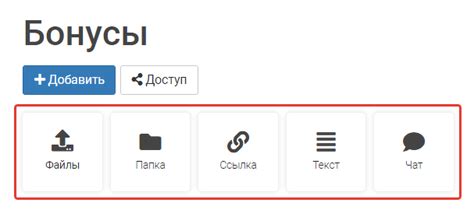
Для создания RSS потока подкастов, необходимо добавить основные элементы в структуру XML-документа. Вот список элементов, которые необходимо включить:
- <rss> - корневой элемент, указывает на то, что документ является RSS потоком;
- <channel> - контейнер для информации о подкасте;
- <title> - название подкаста;
- <link> - ссылка на веб-страницу подкаста;
- <description> - описание подкаста;
- <language> - язык содержимого подкаста;
- <lastBuildDate> - дата последнего обновления подкаста;
- <pubDate> - дата публикации последнего выпуска подкаста;
- <ttl> - время жизни кэшированной версии RSS потока;
- <item> - контейнер для информации о каждом выпуске подкаста;
- <title> - название выпуска;
- <description> - описание выпуска;
- <enclosure> - ссылка на аудиофайл выпуска;
- <pubDate> - дата публикации выпуска;
Эти основные элементы позволяют организовать структуру RSS потока подкастов и предоставить необходимую информацию о каждом выпуске. В следующих разделах мы рассмотрим, как заполнить эти элементы конкретной информацией для вашего подкаста.
Добавление информации о подкасте
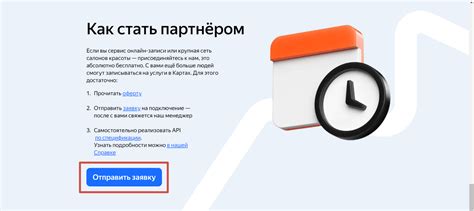
Для этого необходимо использовать тег <item>. Этот тег предназначен для каждого отдельного эпизода подкаста и содержит всю нужную информацию о нем.
Начните с внутреннего тега <item> и закройте его в конце. Внутри этого тега вам нужно добавить различные подтеги, содержащие информацию о каждом эпизоде подкаста.
Начните с тега <title>, который будет содержать название эпизода. Используйте тег <link>, чтобы добавить ссылку на страницу с этим эпизодом. Тег <description> позволяет добавить краткое описание к эпизоду.
Следующим шагом должна быть дата публикации эпизода. Используйте тег <pubDate> и укажите дату в формате "День, ДД Месяц ГГГГ ЧЧ:ММ:CC +ЧЧЧЧ" (например, "Пт, 01 Январь 2022 12:00:00 +0000").
Дополнительно, вы можете использовать тег <enclosure>, чтобы добавить ссылку на аудиофайл эпизода. Укажите тип файла в атрибуте "type" и ссылку на файл в атрибуте "url".
Также может быть полезным добавить тег <guid>, который должен быть уникальным идентификатором для каждого эпизода подкаста. Это может быть ссылка на страницу с эпизодом или просто уникальная строка.
Вот пример кода, показывающий добавление информации о подкасте:
<item> <title>Название эпизода</title> <link>http://ссылка-на-эпизод</link> <description>Краткое описание эпизода</description> <pubDate>Пт, 01 Январь 2022 12:00:00 +0000</pubDate> <enclosure type="audio/mpeg" url="http://ссылка-на-аудиофайл"> <guid>http://ссылка-на-эпизод</guid> </item>
Повторите этот блок кода для каждого эпизода подкаста, добавляя уникальные значения для каждого тега. Таким образом, вы создадите RSS-поток для подкастов с полной информацией о каждом эпизоде.
Добавление эпизодов

После создания основного RSS файла и настройки всех необходимых полей, вы можете начать добавлять эпизоды своего подкаста.
1. Откройте основной RSS файл своего подкаста.
2. Найдите тег <channel> и перед ним вставьте тег <item>. Этот тег будет содержать информацию о новом эпизоде.
3. Внутри тега <item> добавьте следующие подтеги:
<title> - название эпизода
<link> - ссылка на страницу эпизода
<description> - краткое описание эпизода
<pubDate> - дата и время публикации эпизода
<enclosure> - тег, содержащий ссылку на аудиофайл и информацию о его длительности и формате. Внутри тега используйте атрибуты url, length и type.
Пример:
<item> <title>Новый эпизод</title> <link>http://example.com/episode-1</link> <description>Описание нового эпизода</description> <pubDate>Thu, 01 Jan 2022 00:00:00 GMT</pubDate> <enclosure url="http://example.com/episode-1.mp3" length="1000000" type="audio/mpeg"/> </item>
4. Повторяйте шаги 2-3 для каждого нового эпизода, которые вы хотите добавить в свой подкаст.
5. Сохраните изменения в основном RSS файле.
После добавления всех эпизодов проверьте правильность своего RSS файла с помощью специальных инструментов для проверки подкастов, таких как Podbase или Podcast Validator.
Добавление аудиофайлов
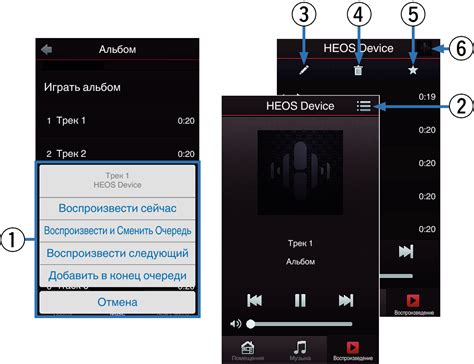
После создания основного контента для вашего подкаста, переходим к добавлению аудиофайлов.
Существует несколько способов добавления аудио к вашему RSS потоку:
- Скопировать и вставить ссылку на аудиофайл.
- Загрузить аудиофайлы на сервер.
Вариант с копированием и вставкой ссылки на аудиофайл является самым простым. Для этого:
- Выберите аудиофайл, который вы хотите добавить.
- Выделите ссылку на аудиофайл и скопируйте ее.
- Откройте код вашего RSS файла и найдите раздел, где вы хотите добавить аудиофайл.
- Вставьте скопированную ссылку на аудиофайл в соответствующее место кода.
Если вы предпочитаете загрузить аудиофайлы на сервер, то необходимо выполнить следующие шаги:
- Создайте папку на вашем сервере, где будут храниться аудиофайлы.
- Загрузите аудиофайлы в созданную папку.
- В открытом коде вашего RSS файла найдите раздел, где вы хотите добавить аудиофайл.
- Создайте ссылку на аудиофайл, указав путь к нему на вашем сервере.
Помните, что при добавлении аудиофайлов в RSS поток необходимо следовать указанным форматам и требованиям. Это включает в себя правильное указание типа медиафайла, продолжительность файла и другую необходимую информацию.
Добавление изображений

Для создания привлекательного и информативного RSS-потока для подкастов, необходимо добавить изображения, которые будут отображаться вместе с каждой эпизодом. Учтите, что изображение должно соответствовать требованиям формата и размера.
Вот пошаговая инструкция, как добавить изображения:
- Выберите подходящее изображение для каждого эпизода вашего подкаста. Убедитесь, что оно соответствует техническим требованиям, например, формату JPEG или PNG и предпочтительно имеет размер 1400 x 1400 пикселей.
- Создайте папку на вашем веб-сервере, где будет храниться все изображения для подкаста. Назовите эту папку осмысленным и уникальным именем, например, "images".
- Загрузите каждое изображение в созданную папку на сервере.
- Откройте файл RSS-потока в редакторе кода.
- Найдите тег <item>, который соответствует конкретному эпизоду подкаста.
- Внутри тега <item>, создайте новый тег <image> и укажите путь к изображению относительно корневой папки вашего веб-сервера. Например: <image>images/episode1.jpg</image>.
- Повторите шаги 5-6 для каждого эпизода подкаста, добавляя соответствующие изображения.
После того, как вы добавили изображения в RSS-поток, подкасты будут отображаться с соответствующими обложками, что поможет привлечь внимание и интерес аудитории.
Добавление дополнительной информации
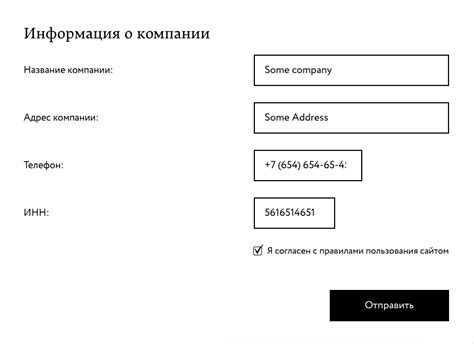
Чтобы ваш RSS-поток для подкастов был интересным и информативным, вы можете добавить дополнительную информацию о каждой передаче.
Во-первых, добавьте название передачи, которое легко узнаваемо и отражает ее содержание. Хороший заголовок поможет привлечь внимание к вашему подкасту.
Во-вторых, вы можете добавить описание передачи. Описание должно быть кратким, но информативным. Оно должно давать потенциальным слушателям представление о том, о чем будет разговор в передаче.
Кроме того, вы можете добавить ключевые слова, которые помогут слушателям найти ваш подкаст в поисковых системах. Это могут быть слова, связанные с темой передачи или ключевыми моментами в ней.
Не забудьте указать в RSS-потоке дату публикации каждой передачи. Это поможет слушателям определить, насколько актуальна информация в вашем подкасте.
И наконец, не забывайте добавлять ссылки на социальные сети и веб-сайт вашего подкаста. Это позволит слушателям легко найти дополнительную информацию и быть в курсе последних новостей и обновлений.
Добавляя дополнительную информацию в ваш RSS-поток для подкастов, вы сделаете его более привлекательным для слушателей и поможете им получить более полное представление о вашем подкасте.
Проверка и публикация RSS потока
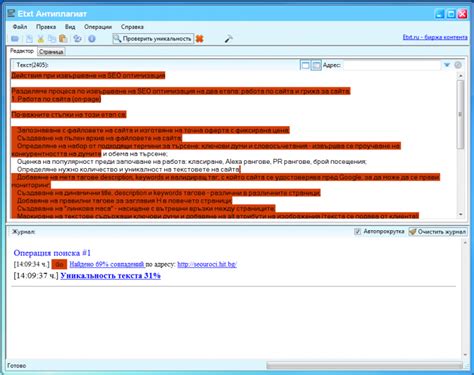
После того как вы создали свой RSS поток для подкастов, необходимо проверить его работоспособность и опубликовать на платформе распространения подкастов. В этом разделе мы рассмотрим этапы проверки и публикации вашего RSS потока.
1. Проверка RSS потока
Перед публикацией важно убедиться, что ваш RSS поток правильно сформирован и соответствует требованиям. Для этого воспользуйтесь специальными онлайн-инструментами, которые позволяют проверить валидность и синтаксические ошибки в RSS.
2. Загрузка на платформу подкастов
После успешной проверки загрузите ваш RSS файл на выбранную вами платформу распространения подкастов. Некоторые платформы предлагают возможность загрузить RSS файл напрямую, другие требуют использования API.
3. Заполнение метаданных
На платформе подкастов вам нужно будет указать основные метаданные о вашем подкасте, такие как название, описание, автор и т. д. Заполните эти поля в соответствии с требованиями платформы.
4. Загрузка аудиофайлов
Кроме RSS потока, на платформе подкастов вам нужно будет загрузить аудиофайлы каждого эпизода вашего подкаста. Обычно платформы поддерживают разные форматы файлов, такие как MP3 или WAV.
5. Публикация и распространение
После загрузки всех необходимых данных, подтвердите публикацию своего подкаста. Платформа распространения подкастов произведет обработку вашего RSS потока и сделает его доступным для слушателей через различные каналы распространения.
Важно: После публикации не забудьте проверить, что ваш подкаст отображается корректно на выбранной платформе и доступен для прослушивания.